PNG ou JPEG (JPG) sont 2 formats d'image très répandus. À eux deux ils encodent la majorité des images qui circulent en ligne. Ils ont sensiblement le même âge puisqu'ils remontent tous deux au début des années 1990 et le même objectif : réduire le volume de données nécessaires pour stocker une image.
Ils ont pourtant des stratégies et des qualités très différentes qui déterminent dans quel cas utiliser l'un ou l'autre. Cet article fait le point sur ces 2 formats et comment en tirer le meilleur parti.

PNG est l'acronyme de Portable Network Graphics, qu'on peut traduire par image pour réseau portable. Comme son nom l'indique, le format PNG a été voulu dès l'origine pour faciliter l'échange d'image sur internet et aider au design de pages web.
JPEG, quant à lui, signifie Joint Photographic Expert Group, autrement dit un groupe mixte d'experts en photographie (une trentaine d'expert internationaux). Cette fois l'objectif n'est pas vraiment l'échange en ligne, mais une façon de réduire la taille des photos numériques en supprimant les informations invisibles à l'œil nu (de même que MP3 supprime les fréquences inaudibles à l'oreille humaine).
Tous les deux sont des formats d'image matriciels : l'image est pensée comme un tableau de pixels de couleur (au contraire des images vectorielles qui sont pensées comme des formes géométriques décrites par des formules mathématiques).
Une image PNG est donc une image compressée à l'aide d'une technique assez rudimentaire : partant du principe que la plupart des images utilisées ne contiennent qu'un nombre limité de couleurs, un fichier PNG commence par définir une palette de l'ensemble des couleurs de l'image, puis chaque pixel va faire référence à une couleur de cette palette.
On économise ainsi beaucoup de données en limitant le nombre de bits nécessaire au codage d'un point. PNG est donc parfait pour les images simples fabiquées par l'homme (ou un générateur par intelligence artificielle) et qui contiennent peu de couleurs différentes.
Il prend en plus en charge la transparence, ce qui en fait un format tout désigné pour concevoir des pages web à la décoration un peu complexe, ou encore des présentations graphiques.
JPEG est souvent décrit comme le champion de la compression. Et cela à longtemps été le cas. Mais aujourd'hui il est dépassé dans ce domaine par des formats image plus récents comme WebP et HEIC. Il compresse les images suivant un principe assez complexe en 6 étapes, lequel fait intervenir une quantification lors de laquelle l'image est divisée en blocs plus ou moins gros, suivant le paramétrage du logiciel.
Il est ainsi capable de réduire drastiquement la taille d'une image mais c'est au prix de la netteté et d'une pixélisation qui peut rendre l'image désagréable à regarder. Bref JPEG est un bon format pour les paysages et les dégradés de couleurs, mais il est moins bon pour les images avec beaucoup de contour (comme la photo d'un texte).
Une image JPEG peut contenir de nombreuses métadonnées qui renseignent sur la date, le lieu, le type d'appareil utilisé pour capture la photo, etc.
On pourrait résumer le match entre PNG et JPEG dans le tableau ci-dessous :
| PNG | JPEG | |
| Compression | Oui. Sans perte | Oui. Avec perte |
| Pris en charge de la transparence | Oui | Non |
| Possiblité de rajotuer des métadonnées | Non | Oui |
| Animation | Oui, dans sa variante APNG | Non |
Les qualités de ces deux formats se complètent très bien. L'utilisateur averti saura donc en tire le meilleur parti suivant ses besoins qu'on peut résumer ainsi :
• Vitesse d'affichage : une image PNG demande moins de puissance de calcul et s'affiche plus vite qu'une image JPEG.
• Arrière-plan : les images d'arrière-plan étant souvent peu nettes, il vaut en général mieux utiliser le format JPEG pour économiser de l'espace mémoire.
• Photos : JPEG est à privilégier pour stocker des photos. En effet, il compresse mieux les données et la plupart contiennent plus de dégradés que d'arêtes.
• Logos et signatures numériques : ce sont souvent des images avec peu de couleurs et qu'on aime utiliser avec un fond transparent. Il faut donc choisir PNG.
• Images avec du texte : la stocker en PNG garantira généralement un contour des lettres plus net et plus précis, très utile pour une future reconnaissance de caractères (OCR).
• Collage d'images : dans le cas d'une composition basées sur plusieurs images qui se superposent les unes sur les autres, le format PNG, celui des deux qui prend en charge la transparence, offrira les meilleures possibilités. Et pour l'exportation finale, JPG pourrait bien être celui qui offre la taille la plus petite.
Il existe de très nombreuses stratégies pour convertir des images, comme par exemple utiliser une visionneuse ou un éditeur graphique capable d'exporter l'image affichée dans un autre format. Si vous avez beaucoup d'images à transformer, alors utilisez un convertisseur PNG qui permet la conversion par lot, comme c'est le cas du logiciel AnyMP4 Convertisseur Vidéo Ultimate.
Il est diponible sur macOS 10.12 ou sous Windows 11/10/8/7. C'est un spécialiste de la conversion multimédia très véloce qui convertira facilement JPG en PNG ou PNG en JPG, ou encore WebP, DDS, TIFF et BMP.
AnyMP4 Convertisseur Vidéo Ultimate
Étape 1. Lancer AnyMP4 Convertisseur Vidéo Ultimate sur un ordinateur.
Étape 2. Aller dans l'onglet Boîte à outils et toucher la tuile Convertisseur d'image.
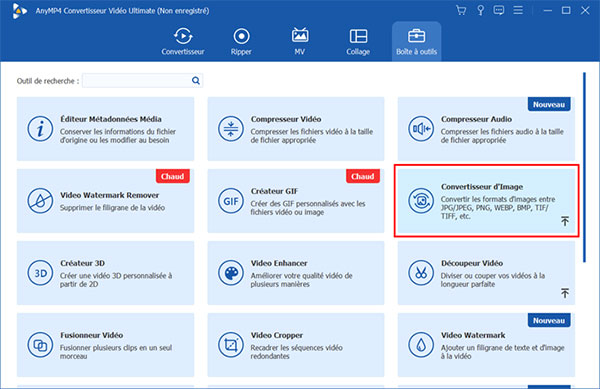
Étape 3. Suivre les instructions à l'écran pour importer le premier lot d'images.
Étape 4. Compléter la liste en cliquant sur Ajouter Fichier Source.
Étape 5. Choisir le format cible en haut à droite ou en cliquant sur le bouton en face de chaque fichier. Cliquer sur la roue dentée ouvrira les paramètres de zoom et de qualité.
Étape 6. Renseigner le dossier cible Enregistrer sous et presser le bouton Exporter.
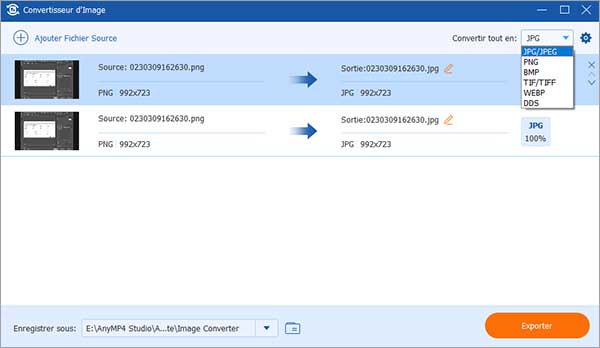
Comment supprimer l'arrière-plan d'une image ?
Utilisez un service en ligne pour enlever le fond d'une image.
Comment convertir une image avec un logiciel de retouche d'image ?
Ouvrez l'image dans le logiciel puis exportez-la au format voulu. C'est une technique assez fastidieuse, car il faut traiter les images unes par unes.
Quelle est la différence entre JPG et JPEG ?
Il n'y a pas de différence. Le nom du format est JPEG. Le suffixe .jpg date du temps ou Windows ne tolérait que les suffixes de fichiers à 3 lettres et a perduré jusqu'à aujourd'hui.
Que penser de JPEG 2000 ?
JPEG 2000 est une amélioration du format JPEG (meilleure compression, prise en charge de la transparence), mais qui n'a jamais supplanté son ancêtre JPEG en termes de compatibilité inter-système et popularité.
Que faire si l'image PNG ou JPEG est trop lourde ?
Utilisez un service en ligne ou un logiciel pour compresser une image.
Conclusion:
Choisir entre PNG ou JPEG est donc une vraie question et la réponse dépendra beaucoup de l'utilisation à faire de l'image considérée. Chaque format possède en effet ses qualités propres. Toutefois, il est très facile de passer de l'un à l'autre à l'aide d'un bon convertisseur comme AnyMP4 Convertisseur Vidéo Ultimate.